GIFアニメって最近よく見ますよね。
少しカクカクしてるこんなムービーです。
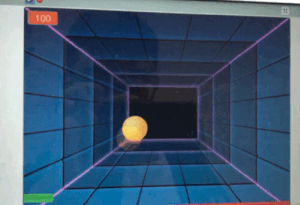
GIFアニメは絵や画像を貼り合わせたり、動画を圧縮して作ることができます。
容量も小さいのでSNSに上げる際にも通信量を食わず便利なんです。
そんなGIFアニメをiPhoneで簡単に作る方法を紹介します!
最近のiPhone事情〜アプリがますます便利に
2年ほど前にiPhone11が発売されましたよね。
このiPhone11発売の後、「iOS13」が発表されています。
このiOS13ではダークモードやショートカット、PS4接続など便利な機能がたくさん追加されたんです。
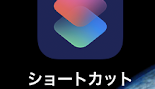 [iOS13] ショートカットアプリが便利!レシピ例・カスタム方法も解説
[iOS13] ショートカットアプリが便利!レシピ例・カスタム方法も解説
特にPS4はモンハンアイスボーン直後ということもあり大変な話題になりました。
iOS13でPS4接続が可能になりました。リモートで遊べます。手順はこちら
・「設定」→「Bluetooth」
・コントローラーでSHAREボタン、PS4ボタン長押し
・青く点滅したら接続可能になる
・iPhoneで「DUAL SHOCK4」をタップ
・公式リモートプレイアプリで遊べる#ios13 #PS4https://t.co/ftzHwQHvvq— かいてきネット (@kaitekinet_) September 20, 2019
今回GIFアニメに使うのはiOS13でますます使いやすくなったiPhoneの標準アプリ「ショートカット」です。
使い方も詳しく紹介するので安心してください。
ショートカットアプリの使い方
ショートカットアプリはこんな見た目です。
iOS12以降にアップグレードした方なら標準で搭載されています。


このアプリを使うと、動作の組み合わせを登録して保存することができます。
できることは例えば、
・WiFiのオンオフ
・SNSへの写真付き投稿
・Apple Musicのカスタム連続再生
・GIFアニメ作成
などなど。
デフォルトの動作を使う他、自分でショートカット作ることも可能です。(プログラミング・レゴ気分で楽しいです)
予想以上に便利なので、まずは使ってみてください。
使い方の詳しい手順はこちらで解説しています。
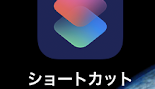
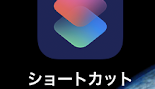
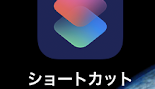
GIFアニメ作成ショートカットの作り方
それではGIFアニメを作成するショートカットの作り方です。
ショートカットでこのようにブロックを繋いでください。
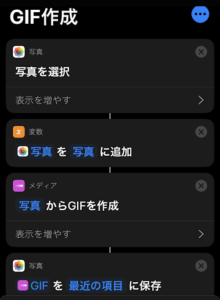
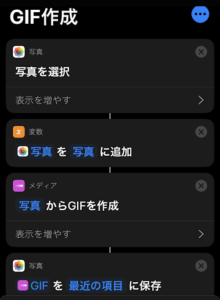
このショートカットを動かすと、写真または動画を選んでGIFにして写真アプリ内に保存してくれます。
ショートカットを起動したいときは、iPhoneのホーム画面で一番左に行くとあります。
ここに登録したショートカットが一覧表示されています。
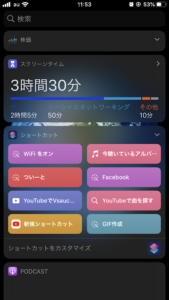
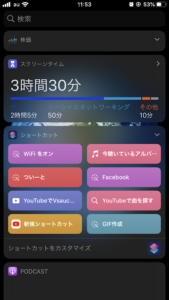
タップするとそのショートカットが起動します。
軽いGIFアニメはSNS投稿に最適です。
まとめ:GIFアニメを簡単に作成しよう!
長い動画のアップロード、通信量食いますし時間がかかりますよね。
使えるギガを追加するのもありですが、それよりgifアニメにしてアップロードするメディア自体を圧縮してしまいましょう!
快適なSNS生活を楽しんでください!


